Mẹo khắc phục máy photo không kéo giấy đơn giản, nguyên nhân và lưu ý
Máy photocopy là thiết bị văn phòng không thể thiếu trong môi trường làm việc hiện đại. Tuy nhiên, một trong những sự cố phổ biến nhất mà người dùng thường gặp phải là tình trạng máy photo không kéo được giấy. Vấn đề này không chỉ làm gián đoạn công việc mà còn ảnh hưởng đến hiệu suất làm việc chung của cả văn phòng. Bài viết này Channel kinh nghiệm của chuyenphotocopy.com sẽ giúp bạn hiểu rõ nguyên nhân, cách khắc phục và phòng tránh tình trạng máy photocopy không kéo giấy một cách toàn diện.
1. Nguyên nhân máy photo không kéo giấy
Khi máy photocopy của bạn không kéo được giấy, có ba nhóm nguyên nhân chính cần xem xét: vấn đề từ phần mềm, phần cứng và các yếu tố vật lý. Việc xác định chính xác nguyên nhân sẽ giúp bạn tiết kiệm thời gian và chi phí sửa chữa.

Nhóm nguyên nhân phần mềm
Nhiều người thường bỏ qua các vấn đề liên quan đến phần mềm khi máy không kéo giấy. Thực tế, lỗi phần mềm chiếm khoảng 20% các trường hợp máy không kéo giấy. Cụ thể:
Firmware của máy đã lỗi thời hoặc bị lỗi có thể gây ra sự không đồng bộ giữa lệnh in và cơ chế kéo giấy. Theo thống kê từ các chuyên gia tại Máy Photocopy Huỳnh Gia, khoảng 15% trường hợp máy không kéo giấy đã được khắc phục chỉ bằng cách cập nhật firmware.
Cài đặt khay giấy không chính xác trong hệ thống điều khiển là nguyên nhân phổ biến khác. Máy có thể không nhận diện được giấy trong khay nếu cài đặt kích thước giấy trong phần mềm không khớp với giấy thực tế.
Mã lỗi như P340 trên máy Ricoh hay E010 trên máy Canon thường liên quan đến lỗi nhận diện giấy, cho thấy vấn đề nằm ở sensor hoặc cài đặt phần mềm.
Nhóm nguyên nhân phần cứng
Phần cứng chiếm tỷ lệ cao nhất trong các nguyên nhân gây ra tình trạng máy không kéo giấy, khoảng 60% các trường hợp:
Cao su kéo giấy (pickup roller) bị mòn là nguyên nhân phổ biến nhất. Sau khoảng 100,000 bản in, cao su kéo giấy sẽ bắt đầu mòn đi, giảm khả năng bám dính với giấy. Cao su mòn có bề mặt trơn bóng, mất đi độ nhám cần thiết để kéo giấy hiệu quả.
Sensor giấy bị bụi bẩn hoặc hỏng khiến máy không nhận diện được sự hiện diện của giấy trong khay. Lỗi này thường đi kèm với đèn báo hết giấy sáng liên tục dù đã đặt giấy vào khay.

Động cơ kéo giấy hoạt động không ổn định hoặc bị hỏng cũng là một nguyên nhân phổ biến, đặc biệt ở những máy đã sử dụng trên 5 năm. Triệu chứng thường thấy là tiếng ồn bất thường khi máy cố gắng kéo giấy.
Nhóm nguyên nhân vật lý
Có khoảng 20% trường hợp máy không kéo giấy xuất phát từ các yếu tố vật lý bên ngoài:
Chất lượng giấy không đạt chuẩn – giấy quá mỏng (dưới 70gsm) hoặc quá dày (trên 120gsm) đều có thể gây khó khăn cho cơ chế kéo giấy. Giấy bị ẩm cũng làm giảm hiệu quả kéo giấy đáng kể.
Cách xếp giấy vào khay không đúng cách là nguyên nhân đơn giản nhưng thường bị bỏ qua. Giấy cần được xếp phẳng, thẳng và không quá chật trong khay.
Khay giấy bị biến dạng do va đập hoặc quá trình sử dụng lâu dài cũng có thể làm thay đổi đường dẫn giấy, khiến máy không kéo được giấy một cách trơn tru.
Dưới đây là bảng triển khai thông tin về các triệu chứng và nguyên nhân máy photocopy không kéo giấy:
|
Triệu chứng |
Nguyên nhân khả năng cao |
Nhóm nguyên nhân |
|
Máy báo lỗi P340 (Ricoh) |
Sensor giấy bị lỗi |
Phần cứng |
|
Máy không kéo giấy nhưng không báo lỗi |
Cao su kéo giấy mòn |
Phần cứng |
|
Đèn báo hết giấy sáng dù có giấy |
Sensor bị bụi hoặc hỏng |
Phần cứng |
|
Tiếng ồn lạ khi cố kéo giấy |
Động cơ kéo giấy có vấn đề |
Phần cứng |
|
Kéo nhiều tờ cùng lúc |
Tĩnh điện cao/giấy quá mỏng |
Vật lý |
|
Máy báo sai kích thước giấy |
Cài đặt khay giấy không đúng |
Phần mềm |
2. 5 bước khắc phục tại nhà
Trước khi gọi kỹ thuật, bạn có thể tự khắc phục vấn đề máy photocopy không kéo giấy tại nhà với 5 bước cơ bản sau. Các bước này áp dụng cho hầu hết các dòng máy photocopy phổ biến như Ricoh, Canon, Xerox, Toshiba và Sharp.
Bước 1: Kiểm tra và xếp lại giấy trong khay
Thời gian thực hiện: 2-3 phút
Công cụ cần thiết: Không cần thiết bị đặc biệt
Đầu tiên, hãy tắt máy photocopy và rút phích cắm để đảm bảo an toàn. Sau đó, mở khay giấy và lấy toàn bộ giấy ra. Kiểm tra xem giấy có bị ẩm, cong vênh hoặc dính vào nhau không. Nếu phát hiện bất kỳ vấn đề nào, hãy thay thế bằng giấy mới.

Trước khi đặt giấy vào khay, hãy tạo khoảng không khí giữa các tờ bằng cách “quạt” nhẹ chồng giấy. Điều này giúp giảm tình trạng tĩnh điện và ngăn giấy dính vào nhau. Đặt giấy vào khay, đảm bảo rằng các góc giấy khớp với nhau và nằm phẳng.
Quan trọng: Không đặt quá nhiều giấy vào khay – chỉ nên đặt khoảng 2/3 dung lượng tối đa của khay để tránh tạo áp lực quá mức lên cơ chế kéo giấy.
Bước 2: Vệ sinh cao su kéo giấy
Thời gian thực hiện: 10-15 phút
Công cụ cần thiết: Khăn mềm không xơ, cồn isopropyl 90%, găng tay
Cao su kéo giấy (pickup roller) đóng vai trò then chốt trong việc kéo giấy từ khay vào máy. Theo thời gian, bụi giấy, mực và bụi bẩn tích tụ trên bề mặt cao su làm giảm độ ma sát, khiến máy không kéo được giấy.
Để vệ sinh cao su kéo giấy, đầu tiên bạn cần tắt máy và ngắt nguồn điện. Mở khay giấy và xác định vị trí của cao su kéo giấy – thường là một hoặc nhiều bánh cao su đen nằm ở phía trên khay giấy.
Thấm một ít cồn isopropyl lên khăn mềm (không nên đổ trực tiếp cồn lên linh kiện) và lau nhẹ nhàng bề mặt cao su theo một chiều. Lưu ý không sử dụng quá nhiều cồn vì có thể làm hỏng cao su. Lau cho đến khi không còn vết bẩn trên khăn.
Sau khi vệ sinh, để cao su khô hoàn toàn trong khoảng 5 phút trước khi đóng khay giấy và khởi động lại máy. Thao tác này thường khắc phục được 40% trường hợp máy không kéo giấy do bụi bẩn.
Bước 3: Kiểm tra và làm sạch sensor giấy
Thời gian thực hiện: 5-7 phút
Công cụ cần thiết: Khăn mềm không xơ, bông tăm, khí nén (tùy chọn)
Sensor giấy là thiết bị điện tử nhỏ dùng để phát hiện sự hiện diện của giấy trong khay. Khi sensor bị bụi bẩn, máy có thể không nhận biết được giấy đã được đặt vào khay.
Để làm sạch sensor, hãy tắt máy và ngắt nguồn điện. Mở khay giấy và xác định vị trí sensor – thường là một thiết bị nhỏ màu đen hoặc trong suốt gắn ở đáy hoặc mặt bên của khay giấy.
Sử dụng bông tăm khô hoặc khăn mềm, nhẹ nhàng lau sạch bề mặt sensor. Nếu có điều kiện, sử dụng khí nén để thổi bay bụi bẩn từ khe hở của sensor. Lưu ý không sử dụng chất lỏng trực tiếp lên sensor vì có thể gây chập điện.
Sau khi vệ sinh xong, lắp lại khay giấy và kiểm tra xem đèn báo hết giấy có tắt khi có giấy trong khay hay không. Nếu đèn vẫn sáng, có thể sensor đã bị hỏng và cần được thay thế.
Bước 4: Kiểm tra cài đặt khay giấy
Thời gian thực hiện: 3-5 phút
Công cụ cần thiết: Không cần thiết bị đặc biệt

Đôi khi vấn đề không phải từ phần cứng mà đến từ cài đặt không phù hợp. Trên bảng điều khiển của máy photocopy, hãy kiểm tra cài đặt khay giấy hiện tại.
Vào menu cài đặt khay giấy (thường nằm trong mục “Tray Settings” hoặc “Paper Settings”) và xác nhận rằng kích thước giấy được cài đặt khớp với kích thước giấy thực tế trong khay. Ví dụ, nếu bạn đang sử dụng giấy A4 nhưng máy được cài đặt cho giấy Letter, có thể xuất hiện lỗi không kéo giấy.
Ngoài ra, hãy kiểm tra cài đặt loại giấy (paper type) – đảm bảo rằng nếu bạn sử dụng giấy thường, máy không được cài đặt cho giấy dày hoặc giấy đặc biệt.
Sau khi điều chỉnh cài đặt, hãy thử in thử một trang để xem vấn đề đã được khắc phục chưa. Bước này thường giải quyết được khoảng 15% các trường hợp máy không kéo giấy.
Bước 5: Kiểm tra các bộ phận cơ khí khác
Thời gian thực hiện: 10-15 phút
Công cụ cần thiết: Đèn pin nhỏ, que tre (hoặc tăm tre sạch)
Nếu bốn bước trên không khắc phục được vấn đề, có thể có các bộ phận cơ khí khác bị kẹt hoặc hỏng.
Kiểm tra hướng dẫn giấy (paper guide) – các thanh nhựa dẫn giấy từ khay vào máy có thể bị kẹt vật lạ như mảnh giấy rách hoặc kẹp giấy. Sử dụng đèn pin để soi và que tre để loại bỏ các vật cản.
Kiểm tra bánh xe tách giấy (separation roller) – bánh xe này có vai trò tách từng tờ giấy khi kéo vào máy. Nếu bánh xe này quá bẩn hoặc bị mòn, có thể gây ra tình trạng không kéo được giấy hoặc kéo nhiều tờ cùng lúc.
Quan sát động cơ kéo giấy khi máy đang hoạt động (cần cẩn thận) – nếu bạn không nghe thấy tiếng động cơ hoạt động khi máy cố gắng kéo giấy, có thể động cơ đã bị hỏng và cần được thay thế bởi kỹ thuật viên.
Lưu ý an toàn: Không tự tháo các bộ phận phức tạp của máy nếu bạn không có kiến thức chuyên môn. Việc tự sửa chữa có thể làm hỏng máy nghiêm trọng hơn và mất bảo hành.
3. 3 Phòng ngừa máy photo không kéo giấy
Sau khi đã khắc phục vấn đề máy photocopy không kéo giấy, bạn cần áp dụng các biện pháp phòng tránh để sự cố không tái diễn, tiết kiệm thời gian và chi phí sửa chữa trong tương lai.
Sử dụng giấy đúng chuẩn và bảo quản giấy đúng cách
Theo nghiên cứu từ Xerox, sử dụng giấy 80gsm là lựa chọn tối ưu cho hầu hết các máy photocopy văn phòng. Giấy này đủ dày để không bị xé rách trong quá trình di chuyển qua máy, nhưng cũng không quá dày để gây khó khăn cho cơ chế kéo giấy.
Cần lưu ý bảo quản giấy ở nơi khô ráo, tránh ánh nắng trực tiếp và môi trường ẩm ướt. Độ ẩm lý tưởng cho việc bảo quản giấy là 45-55%, nhiệt độ 20-23°C. Giấy bị ẩm không chỉ dễ gây kẹt mà còn làm giảm chất lượng bản in.
Trước khi đặt giấy vào máy, hãy “quạt” nhẹ các tờ giấy để tạo khoảng không khí giữa các tờ, giảm tình trạng tĩnh điện và giúp cơ chế kéo giấy hoạt động hiệu quả hơn.
Thực hiện bảo trì định kỳ
Lập lịch bảo trì máy photocopy định kỳ là cách tốt nhất để phòng tránh các sự cố, bao gồm cả vấn đề không kéo giấy. Dưới đây là lịch bảo trì mẫu mà Máy Photocopy Huỳnh Gia khuyến nghị:

Hàng tuần: Vệ sinh bề mặt ngoài máy, làm sạch mặt kính, kiểm tra khay giấy và loại bỏ các mảnh vụn giấy.
Hàng tháng: Vệ sinh cao su kéo giấy, kiểm tra sensor giấy, làm sạch khu vực toner để tránh bụi mực tích tụ.
3 tháng một lần: Kiểm tra và làm sạch toàn bộ đường dẫn giấy, bảo dưỡng bánh xe tách giấy, kiểm tra động cơ kéo giấy.
Hàng năm: Gọi kỹ thuật viên chuyên nghiệp để bảo dưỡng toàn diện, thay thế các linh kiện mòn như cao su kéo giấy, bánh xe tách giấy và kiểm tra toàn bộ hệ thống điện.
Cảnh báo về vật tư không chính hãng
Một trong những nguyên nhân gây hỏng hóc máy photocopy dài hạn là sử dụng vật tư không chính hãng, đặc biệt là mực in (toner). Theo dữ liệu từ khách hàng của Máy Photocopy Huỳnh Gia, có đến 75% máy photocopy gặp sự cố liên quan đến bộ phận kéo giấy trước thời hạn đều có tiền sử sử dụng mực không chính hãng.
Ví dụ cụ thể từ một khách hàng doanh nghiệp tại Quận 7, TP.HCM: sau khi chuyển sang sử dụng mực tương thích thay vì mực chính hãng để tiết kiệm chi phí, máy Ricoh MP3055 của họ bắt đầu gặp vấn đề không kéo giấy chỉ sau 3 tháng. Kiểm tra cho thấy bụi mực từ hộp mực kém chất lượng đã tích tụ trong hệ thống kéo giấy, làm giảm hiệu quả hoạt động của cao su kéo giấy.
Mặc dù mực chính hãng có giá thành cao hơn, nhưng xét về chi phí dài hạn, bao gồm cả chi phí sửa chữa và thời gian máy dừng hoạt động, thì việc sử dụng vật tư chính hãng luôn là lựa chọn kinh tế hơn.
Câu hỏi thường gặp về máy photo không kéo giấy
Có nên tự thay sensor giấy khi bị hỏng?
Không, không nên tự thay sensor giấy nếu bạn không có kiến thức chuyên môn. Sensor giấy là linh kiện điện tử nhạy cảm, thay thế không đúng cách có thể gây hỏng bảng mạch chính của máy, dẫn đến chi phí sửa chữa cao hơn nhiều. Hơn nữa, sensor giấy chính hãng cần được lập trình để tương thích với firmware của máy. Hãy gọi kỹ thuật viên chuyên nghiệp để thay thế.
Cao su kéo giấy là gì và có thể tự thay không?
Cao su kéo giấy (pickup roller) là bộ phận cao su hình trụ có nhiệm vụ kéo giấy từ khay vào máy. Bộ phận này thường bị mòn sau khoảng 100,000 đến 150,000 bản in. Đối với một số dòng máy photocopy đơn giản như dòng cá nhân, người dùng có thể tự thay cao su kéo giấy. Tuy nhiên, với các máy văn phòng chuyên nghiệp, quy trình thay thế phức tạp hơn và nên được thực hiện bởi kỹ thuật viên để tránh làm hỏng các bộ phận khác.
Máy Ricoh và Canon: Hãng nào ít gặp vấn đề kéo giấy hơn?
Cả Ricoh và Canon đều là thương hiệu máy photocopy uy tín, tuy nhiên theo thống kê từ hơn 500 khách hàng của Máy Photocopy Huỳnh Gia, máy Ricoh dòng MP và IM có tỷ lệ gặp vấn đề kéo giấy thấp hơn 15% so với dòng Canon imageRUNNER. Nguyên nhân có thể đến từ thiết kế cơ chế kéo giấy chắc chắn hơn của Ricoh và cấu trúc khay giấy bền bỉ hơn. Tuy nhiên, Canon lại có ưu điểm về khả năng xử lý nhiều loại giấy đa dạng và chi phí vật tư thay thế thấp hơn.
Nên dùng cồn hay nước để vệ sinh cao su kéo giấy?
Cồn isopropyl 90% là lựa chọn tốt nhất để vệ sinh cao su kéo giấy. Cồn có khả năng làm sạch tốt, bay hơi nhanh và không để lại cặn. Nước thường không đủ khả năng loại bỏ dầu mỡ và mực bám trên cao su kéo giấy. Tuy nhiên, việc sử dụng cồn cần đúng cách: không sử dụng quá nhiều và không áp dụng quá thường xuyên (không quá 1 lần/tháng) vì cồn có thể làm cao su bị khô và nứt nếu sử dụng thường xuyên. Với cao su đã cũ (trên 2 năm), nên hạn chế dùng cồn và chuyển sang sử dụng dung dịch vệ sinh cao su chuyên dụng.
Kết luận
Vấn đề máy photocopy không kéo giấy tuy phổ biến nhưng hoàn toàn có thể khắc phục và phòng tránh hiệu quả với những kiến thức đúng đắn. Bài viết đã trình bày chi tiết về ba nhóm nguyên nhân chính: phần mềm, phần cứng và yếu tố vật lý, trong đó cao su kéo giấy mòn và sensor bị bẩn là những nguyên nhân phổ biến nhất. Với 5 bước khắc phục tại nhà: kiểm tra giấy, vệ sinh cao su kéo giấy, làm sạch sensor, kiểm tra cài đặt khay giấy và kiểm tra các bộ phận cơ khí khác, bạn có thể tự giải quyết phần lớn các trường hợp máy không kéo giấy mà không cần gọi kỹ thuật. Chuyên gia máy photocopy luôn sẵn sàng hỗ trợ bạn với đội ngũ kỹ thuật viên chuyên nghiệp và dịch vụ bảo trì định kỳ để đảm bảo máy photocopy của bạn luôn hoạt động hiệu quả, góp phần nâng cao năng suất làm việc của văn phòng.